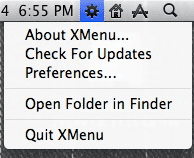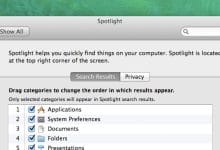DEVONtechnologies est devenu un nom familier pour de nombreux utilisateurs de Mac, et pour une bonne raison. Ils sont à l’origine de logiciels fantastiques pour Mac, notamment DEVONthink et DEVONnote, qui sont des applications payantes, mais qui sont extrêmement populaires. Plus important encore, DEVON a également créé une poignée de très bons logiciels open source. Ceux-ci incluent des applications qui vous donnent la possibilité de créer des lots de vignettes pour des dossiers de photos, et le simple mais super utile Menu X, sur laquelle nous nous concentrons aujourd’hui. XMenu vous donne la possibilité d’ajouter des menus à la barre de menus de votre Mac que vous ne pouviez jamais auparavant, vous donnant la possibilité de libérer de l’espace sur votre bureau ou votre Dock, d’accéder à des dossiers profonds de fichiers auxquels vous ne pouvez normalement pas accéder sans plusieurs étapes , ou simplement accéder plus facilement aux extraits de texte ou d’image souvent utilisés.
Contenu
Commencer
XMenu a d’excellentes options et, plus important encore, elles sont très faciles à configurer.
Pour commencer, allez chercher XMenu. C’est gratuit, et vous pouvez le télécharger ici (assurez-vous de vérifier le reste de leur logiciel gratuit pendant que vous y êtes. Ils font des applications utiles !).
Une fois que vous avez exécuté le processus d’installation standard d’OS X, vous pouvez démarrer XMenu. Dirigez-vous vers le coin supérieur droit de votre écran. Vous remarquez un espace vide entre votre loupe Spotlight et votre horloge ? C’est là que vos icônes iront, et par défaut se trouve un menu Applications.
(Vous pouvez cliquer avec le bouton droit sur l’espace ou attendre que l’icône apparaisse.) Une fois que vous la voyez, faites un clic droit dessus (ou cliquez dessus) et appuyez sur « Préférences ».
Options et fonctionnalités
La fenêtre Préférences vous permettra de faire n’importe quelle configuration que vous cherchez à faire. De la modification des options de menu affichées à la modification de la manière et de l’endroit où elles apparaissent dans la barre de menus, vous pouvez personnaliser une tonne d’options de menu.
Pour commencer, parlons des menus disponibles. Les options les plus claires sont celles qui s’expliquent d’elles-mêmes : Applications, Développeur, Accueil et Documents. Ceux-ci, comme vous pouvez vous y attendre, affichent les dossiers les plus couramment utilisés sous Mac OS. Vous pouvez également ajuster très clairement et facilement la façon dont les listes s’affichent, en modifiant la taille des polices et les icônes. Vous pouvez également modifier la façon dont les icônes de la barre de menus réelle s’affichent et si vous souhaitez ou non que leur texte s’affiche également.
Les deux options les plus déroutantes, mais aussi les plus utiles dans XMenu sont le dossier « Défini par l’utilisateur » et le dossier « Snippets ». Ce sont des dossiers que vous pouvez maintenant facilement trouver en ouvrant le Finder d’OS X et en explorant jusqu’à « Bibliothèque-> Support d’application », puis XMenu ou XSnippets, selon ce que vous souhaitez modifier.
Ajouter un dossier ou un élément à XMenu, c’est l’ajouter à votre menu défini par l’utilisateur, de sorte que lorsque vous cliquez sur ce menu, vous voyiez tout ce que vous avez mis dans ce dossier. Par exemple, j’y place mon dossier Téléchargements, je peux donc maintenant y accéder dans ma barre de menus ou mon Dock, selon ce qui est le plus pratique à un moment donné.
Dans le dossier XSnippets, vous voulez des éléments que vous utilisez souvent, par exemple des logos d’entreprise, des morceaux de texte, des URL, essentiellement n’importe quoi. Une fois que vous les avez ici, vous pouvez y accéder très facilement en cliquant simplement dessus dans votre menu Snippets. Par exemple, si vous avez une image que vous utilisez tout le temps, vous pouvez simplement être dans votre document Word (ou n’importe quel programme) et cliquer sur l’image dans votre menu Snippets, et elle sera insérée juste à l’endroit où votre curseur est!
Connaissez-vous d’autres applications qui font quelque chose de similaire de manière légère ? Qu’en est-il des autres personnalisations de la barre de menus ou du dock ? Faites le nous savoir dans les commentaires!
Cet article est-il utile ? Oui Non